Maison >Tutoriel système >Série Windows >Comment ajouter un site Web dans le navigateur Edge
Comment ajouter un site Web dans le navigateur Edge
- 王林avant
- 2023-12-26 18:21:382763parcourir
Amis, il y aura certainement de nombreux sites Web qui devront être enregistrés lors de la navigation sur le site Web, alors comment ajouter ces sites Web sur le navigateur Edge ? Ce qui suit vous présente les méthodes d’ajout, jetons un coup d’œil.
Comment ajouter un site Web dans le navigateur Edge :
1. Accédez à la page d'accueil du navigateur Edge et cliquez sur les trois points dans le coin supérieur droit.
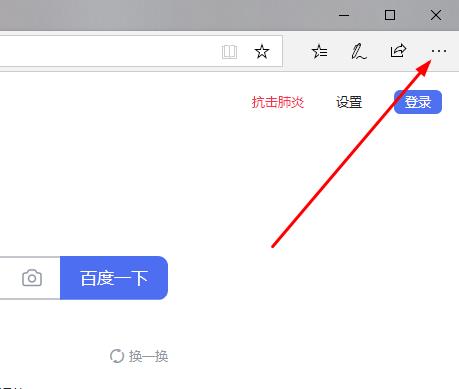
2. Sélectionnez "Paramètres" dans la barre des tâches déroulante.
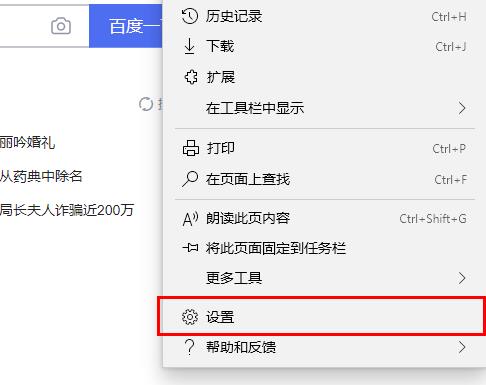
3. Faites défiler vers le bas pour trouver « Ouvrir un nouvel onglet ».
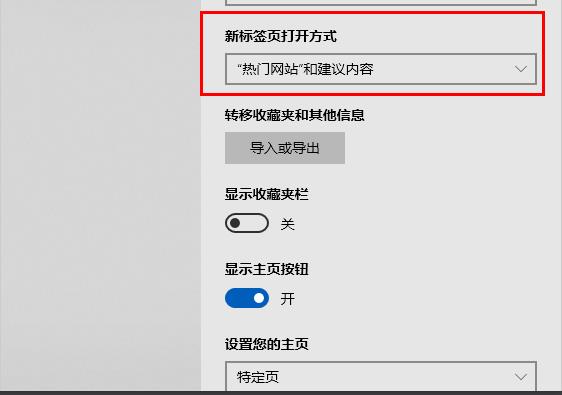
4. Cliquez sur le menu déroulant "Sites populaires".
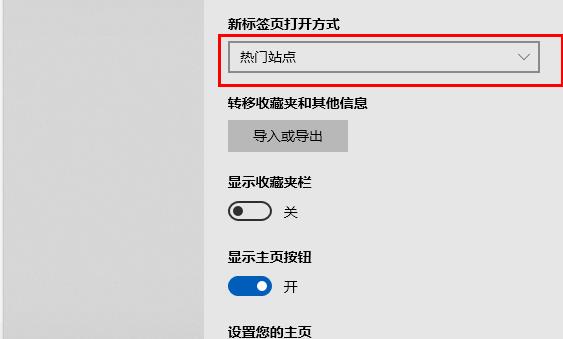
5. Entrez dans la page d'accueil des sites populaires.
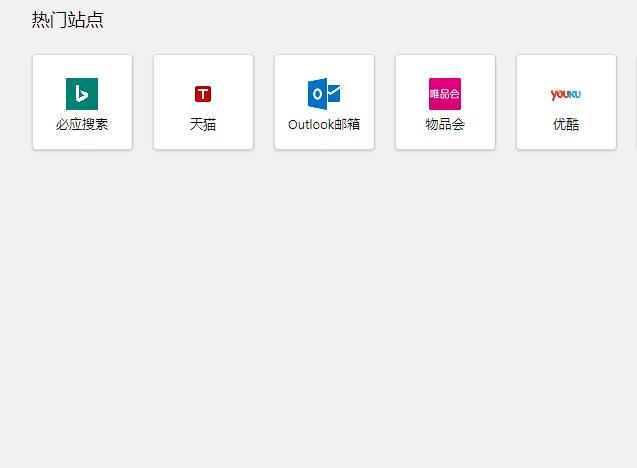
6. Cliquez sur le signe "+" sur la page d'accueil.
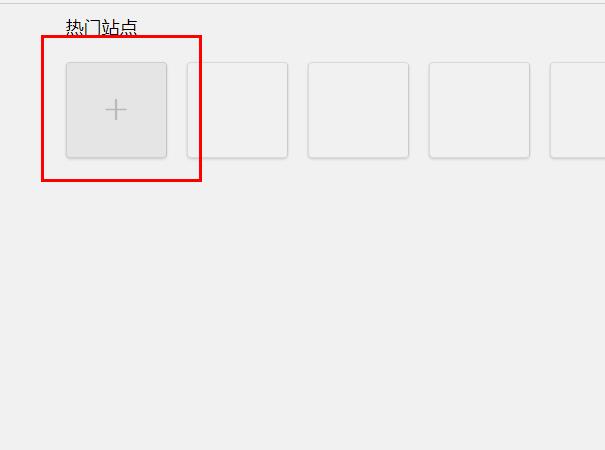
7. Entrez le site Web que vous souhaitez ajouter dans le champ de saisie.
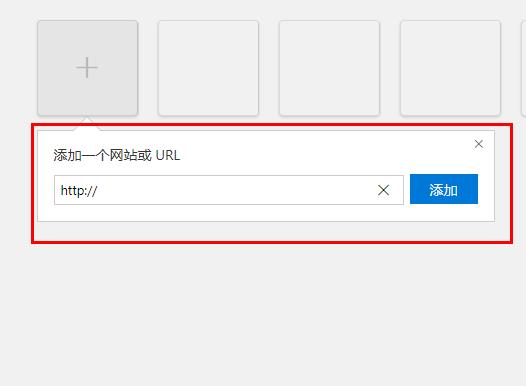
8. Une fois l'ajout terminé.
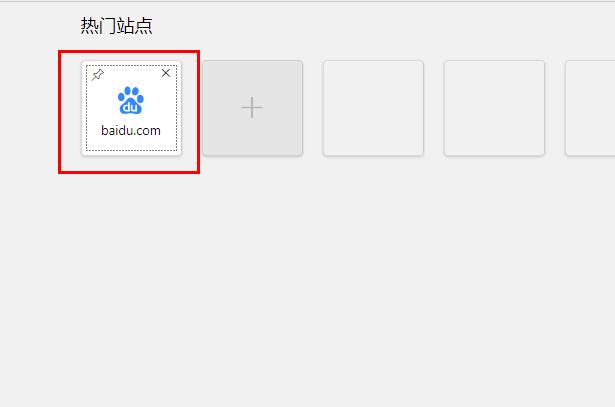
Ce qui précède est le contenu détaillé de. pour plus d'informations, suivez d'autres articles connexes sur le site Web de PHP en chinois!
Articles Liés
Voir plus- Comment ajouter une ligne horizontale au-dessus du texte du pied de page
- Comment ajouter une connexion réseau sans fil à un ordinateur
- Comment ajouter une ligne de pied de page dans Word
- Comment réparer le navigateur Edge continue de quitter tous les sites
- Résoudre le problème de la vitesse de téléchargement lente du navigateur Edge

